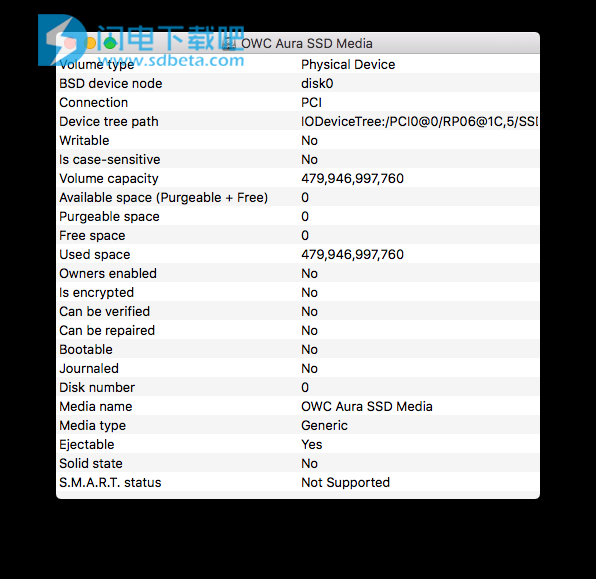DDisk Drill Media Recovery mac破解版是Mac上最多用户使用的数据恢复应用程序。Disk Drill可以恢复丢失的图片和照片,音乐,文档,应用程序,视频和其他数据。“快速扫描”和“搜索丢失的分区”可以恢复任何格式的文件。“深度扫描”文件恢复方法在较低级别上运行,并将磁盘分析为二进制文件。它基于文件签名运行您的硬盘驱动器恢复,因此原始文件名,位置和属性可能无法恢复。Disk Drill Media Recovery支持所有已知系统上的文件恢复:HFS,HFS +,FAT32,NTFS,EXT3,EXT4,ExFAT,APFS,甚至可以使用格式化的磁盘映像。如果您的数据仍然存在,Disk Drill将为您取消删除它。您可以从任何内部和外部媒体检索丢失的数据:您的Mac硬盘驱动器,可安装到Mac的任何磁盘,USB闪存拇指驱动器,相机,读卡器,外部硬盘驱动器,iPod(随机播放器,Nano,Classic,迷你),手机,其他以目标模式连接的Mac等。闪电小编这里带来的是DDisk Drill Media Recovery tnt破解版,安装完成即可免费使用!
功能介绍
Disk Drill Media Recovery由CleverFiles开发,CleverFiles是数据恢复应用程序中的知名品牌,已有多年历史。您可以确定您正在获得具有无限可能性的优质产品。
**额外功能**
- 用于搜索和排序找到的文件的灵活过滤器
- 扫描完成前的实时预览
从版本2.x / 3.x开始,它可以从任何逐字节磁盘映像中恢复数据。支持以下磁盘映像:DMG,ISO,IMG。数据恢复一如既往容易,只需3个简单步骤:#1创建磁盘映像(例如,使用“磁盘工具”); #2将其加载到Disk Drill中; #3点击Recover。同样,如果您对恢复文件的过程有任何疑问,请随时给我们发送电子邮件,我们很乐意为您提供帮助,只需一分钟即可开始恢复过程。
!请注意:Disk Drill Media Recovery无法从iPhone,iPad或iPod Touch等iOS设备恢复数据。
**如何创建磁盘映像**
Disk Drill Media Recovery是屡获殊荣的Disk Drill数据恢复技术的App Store版本,它使用未压缩(逐字节)磁盘映像作为数据恢复源。以下是如何创建它们非常简单:
1.运行磁盘工具,它是一个标准的Mac OS X应用程序。
2.从“YOUR_DISK_NAME”转到“文件”>“新建”>“磁盘映像”。
3.选择“读写”作为图像格式。不要选择“压缩”,否则不会复制丢失的数据。
4.将加密设置为“无”。
5.保存磁盘映像,完成后将其加载到Disk Drill Media Recovery中。
查看教程,了解如何快速,轻松地恢复数据。
关于破解
本站下载压缩包,解压后双击镜像包Disk_Drill_Media_Recovery_3.6_MAS_.dmg,进入tnt界面,安装完成激活即可免费使用

使用帮助
从磁盘映像中恢复。
当您从Mac App Store下载应用程序时,它是“沙盒”,这意味着它无法请求您的root(主)密码。这是为了防止恶意应用程序,但它确实阻止我们的恢复应用程序直接访问您的磁盘以读取和恢复数据,这是文件恢复过程的关键部分。由于Mac不会授予必要的root(admin)权限来回收丢失的文件,因此Disk Drill无法读取您的数据!要成功执行恢复,Disk Drill(CleverfFiles)需要目标存储设备的二进制副本,通常称为“读写未压缩的字节到字节磁盘映像”。在开始恢复丢失的数据之前,您需要手动创建此映像文件。

您可以使用以下步骤创建磁盘映像:
-
运行磁盘工具,它是一个标准的Mac OS X系统应用程序。
-
从“YOUR_DISK_NAME”转到文件>新建>磁盘映像。
-
使用“读写”作为图像格式创建新磁盘映像。不要选择“压缩”或“只读”,这些选项不会复制重要的丢失数据。
-
将加密设置为“无”。
-
将磁盘映像保存到除受影响(原始)驱动器之外的任何驱动器,外部硬盘驱动器通常是理想的。注意所需的磁盘空间,它必须大于您正在创建的磁盘映像。
-
返回“磁盘钻”窗口并通过拖放或使用“文件”然后在菜单选项中打开来加载新的DMG文件。
恭喜,您现在已准备好恢复已删除的数据!如果您按照上述步骤将磁盘映像加载到我们的应用程序中应该没有问题。这种方法还具有速度的附加优势,从磁盘映像恢复通常要快得多。与其他方法一样,您不必担心坏扇区会降低数据恢复速度。
选项#3:通过终端创建磁盘映像。
如果磁盘工具磁盘映像不起作用,您仍然有其他数据恢复选项。您仍然需要磁盘映像,在这种情况下,我们将通过终端创建一个。有时,“磁盘工具”方法无法将所有已删除的数据正确复制到映像文件,从而在尝试执行恢复时导致问题。
终端绕过访问限制,以确保您的所有数据恢复工作按预期工作。它确实需要更多的工作,熟悉命令行命令和一些预防措施,以避免在此过程中损坏您的磁盘,但它会让您恢复文件。我们保证,它仍然非常简单明了!
-
首先,您必须找到包含数据的磁盘或分区的“BSD设备节点”。您可以通过“磁盘工具”执行此操作(如选项#2)。您可以通过单击驱动器列表中的磁盘,然后从弹出菜单中选择“获取信息”来完成此操作。这将显示一个长数据表。您需要查找并记下此列表中的“BSD设备节点”条目。它会说“disk3”之类的东西,将此信息写下来以供日后使用。
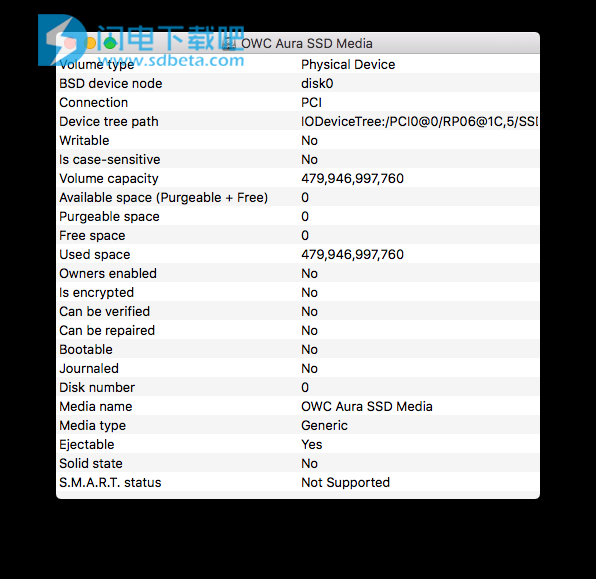
-
启动终端并创建磁盘映像。您需要键入(或粘贴)以下命令来启动该过程:sudo dd if = / dev / disk3 of =〜/ Desktop / disk.dmg bs = 128k
您可以根据需要更改磁盘映像文件名和位置。您可以在上面的命令中调整路径。
-
创建文件需要一些时间才能完成,一旦完成,您将发现您的disk.dmg文件安全地存储在您的桌面上。
日志:
macOS Mojave准备就绪
更新了FAT32智能恢复算法
佳能RAW电影(CRM)文件恢复
从Apple的RAID阵列恢复数据
自动检测APFS Fusion Drives
进了核心存储的处理